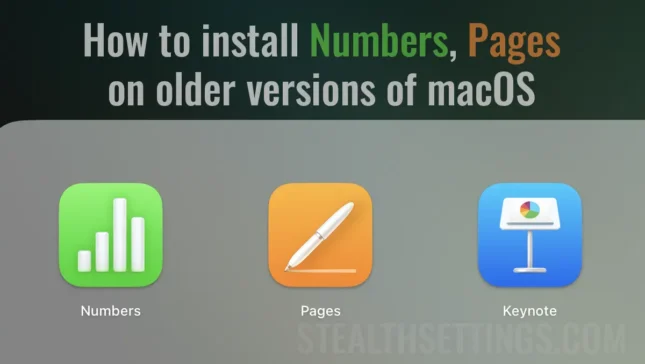Các số, trang và bài phát biểu là các ứng dụng Office do Apple phát triển, tương ứng với Excel, Word và PowerPoint, từ Microsoft. Nếu bạn có một mô hình MAC cũ hơn, rất có thể bạn không còn có thể cài đặt các ứng dụng này. Trong hướng dẫn này, tôi chỉ cho bạn từng bước, cách bạn cài đặt số, trang trên các phiên bản MacCOS cũ.
Số, trang và ứng dụng Keynote chỉ có thể được cài đặt từ App Store, là ứng dụng được phát triển bởi Apple. Vấn đề phát sinh khi bạn có một mô hình Poppy cũ, với hệ điều hành MacOS Catalina (10.15) trở lên và các phiên bản mới của các ứng dụng không còn tương thích. Bạn phải có MacOS 11 hoặc phiên bản mới hơn để có thể cài đặt số, trang và chính từ App Store. Thật không may, cũng vì những hạn chế của Apple, điều này là không thể trên các mô hình anh túc cũ.
“We could not complete your purchase.
Numbers can’t be installed on “macOS” because macOS version 11 or later is required.”
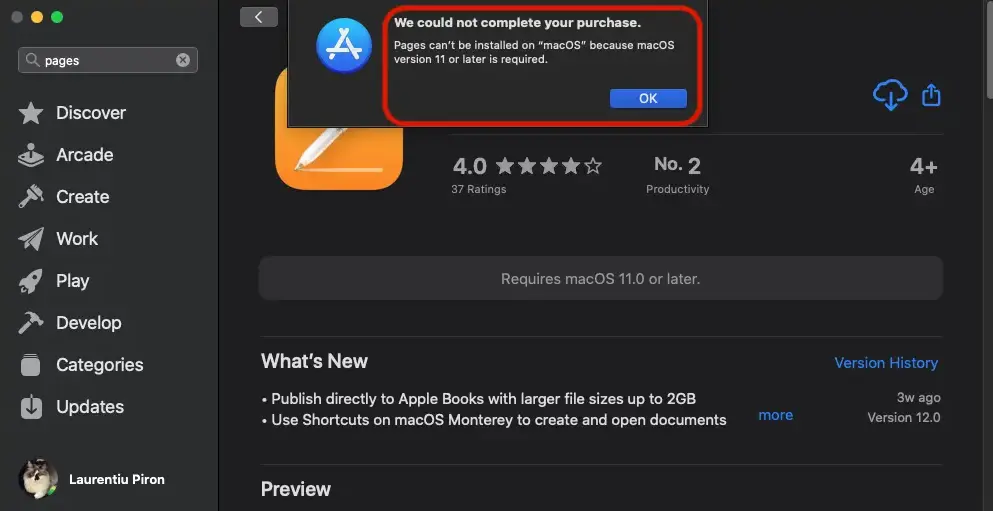
Làm thế nào để bạn cài đặt số, trang trên các phiên bản MacOS cũ
Để cài đặt số, trang và bài phát biểu trên MacOS Catalina (hoặc các phiên bản cũ hơn), bạn cần các phiên bản cũ của các ứng dụng này. Nếu bạn đã có chúng trong quá khứ, các ứng dụng được giữ trong iCloud với các phiên bản tại thời điểm đó và có thể được tải xuống từ App Store.
Vì vậy, để cài đặt số, trang hoặc khóa chính trên Mac với MacOS 10.15 trở lên, điều kiện đầu tiên là có ID Apple mà bạn có trong quá khứ đã cài đặt các ứng dụng này.
1. Trên máy tính Mac hoặc MacBook mà bạn muốn cài đặt số, trang hoặc khóa, mở cửa hàng ứng dụng, sau đó truy cập người dùng của bạn, xuống.

2 (tùy chọn). TRONG “Tài khoản” Bạn có tất cả các ứng dụng đã được cài đặt thông qua App Store theo thời gian. Cũng từ đây, bạn cũng có thể truy cập danh sách các ứng dụng của một thành viên khác trong gia đình, nếu anh ta đã kích hoạt chia sẻ gia đình. Bạn có thể cài đặt số, trang hoặc ứng dụng chính và từ một thành viên khác trong gia đình, nếu anh ta đã cài đặt chúng trong quá khứ.
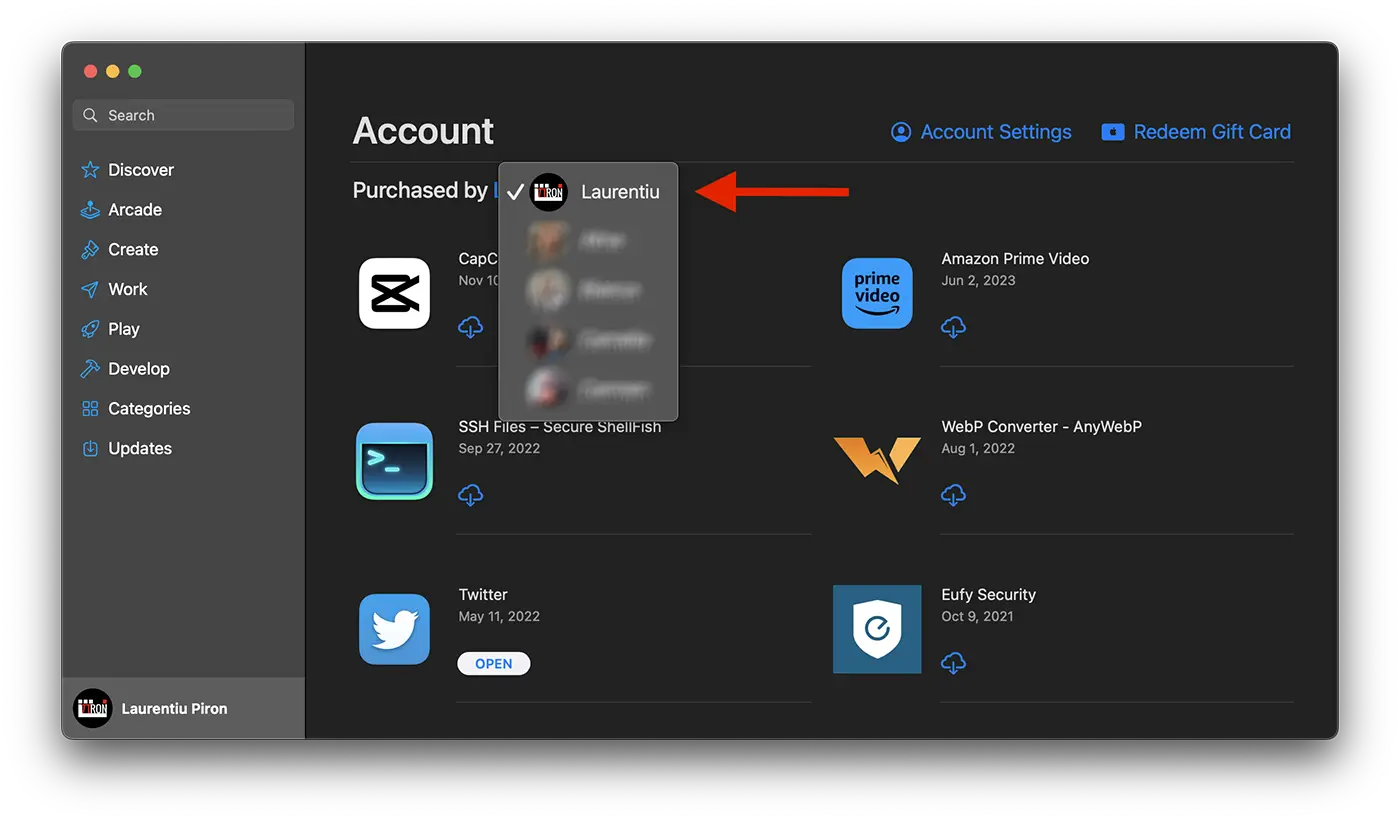
3. Cuộn xuống (mà không sử dụng hộp tìm kiếm), cho đến khi bạn tìm thấy các ứng dụng bạn muốn cài đặt, sau đó nhấp vào dấu hiệu tải xuống (Tải xuống).
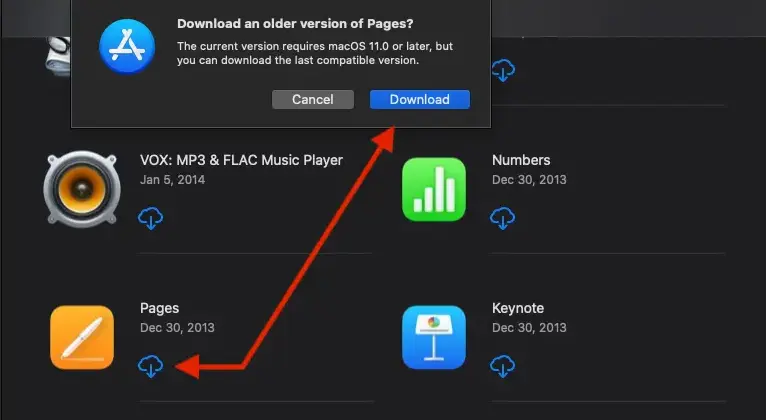
Có liên quan: Làm thế nào bạn có thể gỡ cài đặt hoàn toàn các ứng dụng trên macOS
Bằng cách này, bạn sẽ có thể cài đặt Numbers, Pages và Keynote trên các mẫu máy Mac cũ không còn hỗ trợ các phiên bản macOS mới hơn. Từ App Store > Apple ID > Đã mua, ứng dụng sẽ cài đặt với các phiên bản cũ tương thích.